Het lijkt erop dat je onlangs de(SM-T500/T505) en zijn nu geïnteresseerd om de bootloader te ontgrendelen enMagisk op Galaxy Tab A7 gebruiken. Het kan ook mogelijk zijn dat je een tijdje hebt gewacht en nu wil je erin onderdompelen. Of u nu het tabblad A7 10.4 (2020) gebruikt met een Wi-Fi-variant of een 4G LTE-variant, deze diepgaande gids helpt u om het hele proces te doorlopen.
Het is een van de populaire tabletapparaten op de mobiele markt van Samsung wanneer de meeste OEM's tegenwoordig steeds meer tabletapparaten vermijden. Terwijl de Galaxy Tab A7 ook wordt geleverd met een krachtige hardwarespecificatie en dat is de reden waarom de meeste Android -liefhebbers of enthousiastelingen enthousiast genoeg zijn om de apparaatschoteloder te ontgrendelen en hun tablet -apparaat ook te rooten.
Wat is bootloader?
Een bootloader is software die de apparaathardware helpt om op te starten in het besturingssysteem of de herstelmodus volgens de opdracht door een gebruiker. Het is een leverancierspecifiek beeldbestand of programma dat de kernel op het apparaat laadt en de hardware het systeem kan uitvoeren of herstelt.

Het verifieert ook de beveiligde opstartstatus van het apparaat dat de gezondheid van het apparaat aangeeft en dat alleen ondertekende afbeeldingen kunnen worden uitgevoerd die door de fabrikant zijn geautoriseerd. Elke Android -smartphone/tabletfabrikant biedt standaard een vergrendelde bootloader -status naar hun apparaten om beveiliging of privacy -exploitaties te voorkomen. Gelukkig kunnen geïnteresseerde gebruikers gemakkelijkom hun apparaten aan te passen vanuit het rootniveau.
Voordelen van Bootloader -ontgrendeling
- Het Android -apparaat komt in aanmerking om volledig aan te passen.
- Flits een firmware van derden, ook bekend als Aftermarket ROM.
- Installeer eenvoudig X -ped modules of magisk -modules.
- Krijg root-toegang op systeemniveau.
- Voer eenvoudig gewortelde toepassingen uit zodra geworteld.
- Verwijder systeem -apps of bloatware zodra geroot.
Hoe bootloader en root magisk te ontgrendelen op Galaxy Tab A7 (SM-T500/T505)
Hier hebben we u een eenvoudige manier gegeven om de bootloader te ontgrendelen op het tablet van Samsung Galaxy Tab A7 en stappen om te rooten met behulp van Magisk. Voordat u naar de methoden gaat, volgt u alle onderstaande vereisten en de downloadlinks ook.
Pre-vereisten:
U moet alle benodigde vereisten volgen die we hieronder hebben genoemd. Dus laten we erin gaan.
1. Laad uw apparaat op
Zorg ervoor dat u uw apparaat oplaadt voordat u iets doet om af en toe afsluiten tijdens het ontgrendelings- of rootproces van de bootloader te voorkomen. U moet minimaal 50% of hoger opladen.
2. Neem een back -up van uw apparaat
Het wordt altijd aanbevolenVoordat u een van de methoden uitvoert, omdat het ontgrendelen van de bootloader alle interne opslaggegevens volledig zal wegvagen.
3. Download ADB- en fastboot -binaries
ADB- en fastboot-stuurprogramma's of tools zijn erg handig om opdrachten op systeemniveau op uw aangesloten apparaat uit te voeren met behulp van de computer in enkele seconden. Of u nu fastboot- of ADB -opdrachten op het apparaat wilt uitvoeren of OTA -bestanden op de sideload, of programma's verwijderen, enz..
4. Download Samsung USB -stuurprogramma's
USB -stuurprogramma's zijn noodzakelijk genoeg om een sterke verbinding tussen het apparaat en de computer te bouwen via een USB -kabel voor gegevensoverdracht of flitsende items. Het zorgt voor een soepele werking zonder enige onderbreking. Je kunt krijgen.
5. Een pc, een USB-kabel en wifi-toegang
U hebt ook een Windows-computer nodig, een USB-kabel om het tablet Galaxy Tab A7 10,4-inch (2020) aan te sluiten en Wi-Fi-toegang op de pc en op de tablet te werken.
6. Download Odin Flash Tool en Magic
Odin wordt gewend om stockfirmwarebestanden (.tar / .tar.md5) op Android OS met Samsung Galaxy -apparaten en draait op alle Windows -pc's. Terwijl de Magisk -app nodig is om het stockbootbeeldbestand te patchen voor het inschakelen van root -toegang.
7. Download Stock ROM -bestand
Nu moet u het eigenlijke stockfirmwarebestand downloaden voor uw specifieke Samsung Galaxy -model en regio uit betrouwbare bronnen (zoals SamFirm) op uw computer. Om dat te doen, kunt u een van de onderstaande links bekijken:
8. Controleer op software -updates
Zorg ervoor dat u controleert op software -updates op uw Galaxy A7 -tablet. Als er een update beschikbaar is, probeer dan eerst de update te downloaden en te installeren. Om dit te doen: ga naar deInstellingenMenu>Software -update>Download en installeren.
9. Controleer het juiste buildnummer
Het is ook noodzakelijk om het werkelijke buildnummer van de lopende softwareversie op uw Galaxy Tab A7 -apparaat te controleren en te verifiëren. Om dat te doen, ga naarInstellingen> Over tablet> Software -informatie> Bouwnummer. Eenmaal klaar, kun je nu in de werkelijke methode hieronder springen.
Waarschuwing:Zorg ervoor dat u om veiligheidsredenen een back -up van uw apparaatgegevens (interne opslag) maakt, omdat het ontgrendelen van de bootloader de interne gegevens van het apparaat volledig verwijdert. GetDroidTips worden niet verantwoordelijk gehouden voor enige vorm van schade of fout die op uw tablet kan optreden terwijl/na het volgen van deze handleiding. Je moet weten wat je doet en het op eigen risico doen.
Stap 1: Schakel ontwikkelaarsopties in
- Gaan naarInstellingen> Over tablet> Software -informatie.
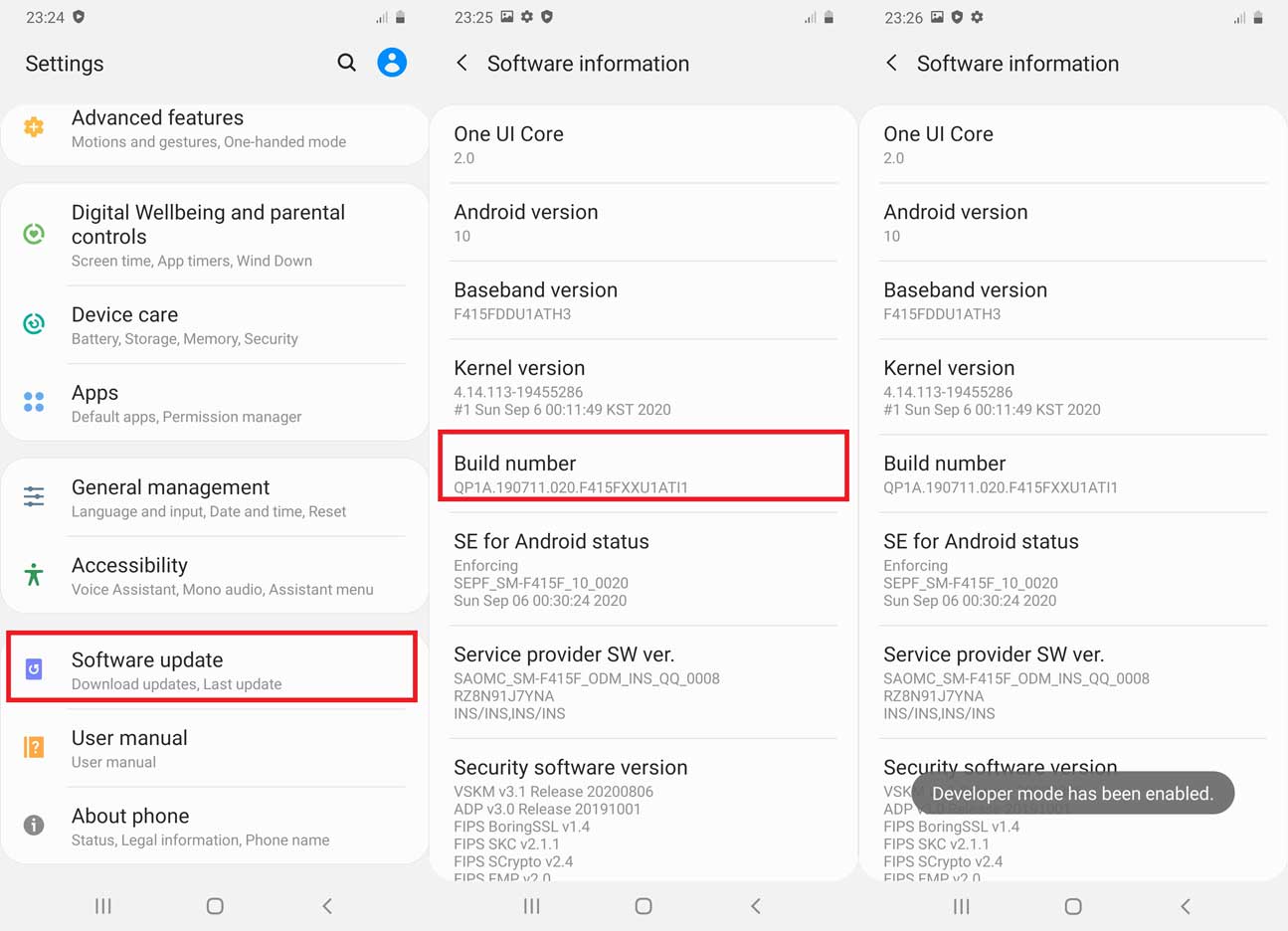
- Tik op deBouwnummer7-8 keer totdat u een bericht ziet"Developer -optie ingeschakeld."
Stap 2: USB -foutopsporing en OEM -ontgrendeling inschakelen

- Ga nu naarInstellingen> Developer -opties> USB -foutopsporing inschakelenEnOEM ontgrendelen. [Indien gevraagd, tik opInschakelen]
Stap 3: ontgrendel bootloader
- Dus, schakel gewoon uw Galaxy Tab A7 (2020) -apparaat uit.
- Zorg er nu voor dat u het volume op de toetsen omhoog gaat en tegelijkertijd op de sleutels omhoog houdt en het met de computer met een USB -kabel aansluit totdat u het bootloader -scherm ziet. [Het is belangrijk]
- Druk vervolgens op het volume -toets ingedrukt om de'Device Unlock -modus'. Indien gevraagd, drukt u op hetVolumeSleutel om de actie te selecteren.
- Ten slotte moet uw bootloader worden ontgrendeld op uw Samsung Galaxy Tab A7 10.4 ″ (SM-T500/T505) correct.
- Uw tabletapparaat wordt weer automatisch opgestart in het systeem. Maar houd er rekening mee dat het al alle interne opslaggegevens volledig heeft weggevaagd.
Opmerking:U zult echter altijd een waarschuwingsbericht op het splash -scherm zien telkens wanneer u uw apparaat opnieuw opstart of stroomt, alleen omdat de bootloader is ontgrendeld. Dus raak niet in paniek en vermijd het. De eerste opstarttijd na het ontgrendelen van de bootloader kan een paar minuten duren. Dus, heb wat geduld totdat het opstart.
Stap 4: Controleer de ontgrendelde bootloader
Zodra uw apparaat in het systeem is opgestart, moet u door het eerste installatieproces gaan. Ga vervolgens opnieuw naar het menu Developer Options. Indien niet gevonden, activeer het dan opnieuw met behulp van de bovenstaande methoden.
Ga naar het menu Developer Options en daar kunt u de OEM -ontgrendelingsoptie ontdekken, of deze nu grijs is of niet. Als het grijs is, betekent dit dat je de bootloader met succes hebt ontgrendeld op je Galaxy Tab A7.
Stap 5: Extraheer het AP ROM en verplaats deze naar het Galaxy Tab A7
Zorg ervoor dat u het stockfirmwarepakket voor uw Galaxy Tab A7 al hebt gedownload in een .zip -extensie en heeft het ook uitgepakt. Ga nu naar de geëxtraheerde firmwaremaplocatie op de computer en u ziet de genoemde bestandsindelingen in de map zoals AP, BL, CP (SM-T505), CSC en Home_CSC.
Nu hebt u alleen het AP-extensie-gebaseerde firmwarebestand nodig om te patchen. Verwijder echter de rest van de bestanden echter niet, omdat u die later nodig hebt.
- Verbind dus eenvoudig uw Galaxy Tab A7 met de computer via een USB -kabel.
- Schakel de'Bestandsoverdracht'modus voor USB -verbinding van de ontwikkelaarsopties of rechtstreeks vanuit het meldingspaneel.
- Zorg er vervolgens voor dat u het geëxtraheerde AP -firmwarebestand kopieert en plakt naar de interne opslag van het tabblad Galaxy A7.
Stap 6: Patch de AP ROM via Magisk
- Zodra de AP -firmware is overgedragen naar de interne opslag van het Galaxy Tab A7, kunt u nu het AP ROM -bestand patchen met Magisk.
- Om dit te doen, breng je het gedownloade magisk apk -bestand over naar de interne opslag van het tablet -apparaat en installeer het APK -bestand zoals gewoonlijk via een bestandsbeheer -app. Dat is gemakkelijk.
- Open nu de magisk -app op uw tablet> Tik op de'Installeren'knop.
- Aansluiten'Selecteer en patch een bestand'van de lijst.
- Navigeer naar de AP -firmwarebestandslocatie waar u deze onlangs hebt overgedragen.
- Selecteer gewoon het AP -firmwarebestand> Tik op'Laten we gaan!'Om het bestand te beginnen met het patchen.
- Het wordt automatisch de nieuwste versie van Magisk gedownload en de AP -firmware zonder enig probleem. [Dit proces kan een paar minuten duren. Dus, heb wat geduld.]
- Zodra het patchen is voltooid, wordt het gepatchte AP -firmware (TAR) -bestand opgeslagen in de'Downloaden'Map [interne opslag] van uw Galaxy Tab A7.
- Houd er rekening mee dat de bestandsnaam zou moeten zijn"Magisk_patched_xxxxxx.tar". [Hier geeft xxxxx de reeks letters aan]
- Nu moet u uw Galaxy Tab A7 verbinden met de computer en het gepatchte AP -firmwarebestand kopiëren naar de map waar u eerder het stockfirmwarebestand hebt geëxtraheerd (BL, CP, CSC, enz.).
Stap 7: opstarten in downloadmodus (EDL -modus)
Nu moet u uw Samsung Galaxy Tab A7 -apparaat opstarten in de downloadmodus door de onderstaande stappen te volgen. Om dit te doen:
- Schakel de tablet eerst uit> Volgende, zorg ervoor dat u deze via een USB-kabel met uw computer aansluit, terwijl u het volume omhoog + volume in de sleutels samenbrengt totdat u het bootloader-scherm ziet.
- Druk vervolgens op hetVolumeSleutel om uw apparaat eenvoudig in de downloadmodus in te voeren.
Let op:
- De CP-firmware is alleen van toepassing op de Galaxy Tab A7 LTE-variant en niet voor de Wi-Fi-variant.
- Selecteer het standaard CSC -bestand voor knipperen tijdens het rooten. [Gebruik geen home_csc]
- Probeer de gepatchte AP -firmware niet afzonderlijk te laten knipperen en deze altijd samen met de rest van de firmwarebestanden zoals BL, CP en CSC te flashen.
Stap 8: Start Odin en Flash Patched AP -firmware om te rooten
- We gaan ervan uit dat u de Odin -flash -tool op uw computer al hebt gedownload. Zo niet, doe het dan nu met behulp van de downloadlink hierboven.
- Pak vervolgens het bestand uit en dubbelklik op het Odin Executable (EXE) -bestand en volg de aanwijzingen op het scherm om het installatieproces te voltooien. Als u wordt gevraagd, klikt u op'OK'.
- Omdat uw Galaxy Tab A7 al is aangesloten op de computer, herkent de ODIN-tool het automatisch en geeft het COM-poortnummer in de linkerbovenhoek weer.
- Nu moet u de firmwarebestanden in de Odin -tool als volgt laden:
- Klikken op'Bl'> Select the BL firmware file (BL_xxxxxxxxxxx.tar.md5)
- Klik vervolgens op'AP'> Selecteer het magisk-geavanceerde AP-firmware-bestand (magisk_patched_xxxxxx.tar)
- Klik vervolgens op'CP'> Selecteer het CP -firmware -bestand (CP_XXXXXXXXXXXXXXXXXXXXXXXXXXXXXXXXXXXXXXXXXXXXXXXXXXXXXXXXXXXXXXXXXXXXXXXXXXXXXXXXXXXXXXXXXXXXXXXXXXXXXXXXXXXXXXXXXXXXXXXXXXXXXXXXXXXXXXXXXXXXXXXXXXXXXXXXXXXXXXXXXXXXXXXXXXXXXXXXXXXXXXXXXXXXXXXXXXXXXXXXXXXXXXXXXXXXXXXXXXXXXXXXXXXXXXXXXXXXXXXXXXXXXXXXXXXXXXXXXXXXXXXXXXXXXXXXXXXXXXXT
- Klik vervolgens op'CSC'> Selecteer het CSC -firmware -bestand (CSC_XXXXXXXXXXXXXXXXXXXXXXXXXXXXXXXXXXXXXXXXXXXXXXXXXXXXXXXXXXXXXXXXXXXXXXXXXXXXXXXXXXXXXXXXXXXXXXXXXXXXXXXXXXXXXXXXXXXXXXXXXXXXXXXXXXXXXXXXXXXXXXXXXXXXXXXXXXXXXXXXXXXXXXXXXXXXXXXXXXXXXXXXXXXXXXXXXXXXXXXXXXXXXXXXXXXXXXXXXXXXXXXXXXXXXXXXXXXXXXXXXXXXXXXXXXXXXXXXXXT
- Zodra alle firmwarebestanden in het ODIN -tool zijn geladen, klikt u op de'Opties'Tab.
- Zorg ervoor dat u de'Auto opnieuw opstarten'Optie om te voorkomen dat uw tablet automatisch opnieuw opstart na het voltooien van het knipperproces.
- Klik ten slotte op de'Begin'Knop om het knipperproces te starten.
- Het kan enige tijd duren, dus wees geduldig. Zodra het is voltooid, zou je een succesvol bericht moeten zien dat zegt'DOORGANG!'op de interface van Odin.
- Nu kunt u Odin sluiten en uw tablet loskoppelen van de computer.
Stap 9: Voer een fabrieksreset uit via voorraadherstel
Nu hoeft u alleen maar een fabrieksreset van uw Galaxy Tab A7 -apparaat uit te voeren om een nieuwe start te maken. Om dit te doen:
- Houd het volume ingedrukt + stroomtoetsen bij elkaar gedurende ongeveer 7-10 seconden totdat uw tablet de downloadmodus verlaat. Zodra het scherm wordt uitgeschakeld, laat u de volume-sleutel onmiddellijk los en drukt u de volume-toets snel op lange druk op, maar laat de aan / uit-toets nog niet vrij.
- Uw tablet moet nu opstarten in de voorraadherstelmodus. Hier moet u volumetoetsen gebruiken om door de opties te navigeren.
- Zorg ervoor dat u naar de'Veeg data/fabrieksreset'Optie of markeer het.
- Druk vervolgens op de stroomtoets om de actie te bevestigen. Indien opnieuw gevraagd, selecteert en bevestig'Factory Data Reset'om het proces te starten.
- Wacht tot de fabrieksreset is voltooid en zorg er vervolgens voor dat u selecteert'Reboot System nu'opnieuw uit het menu Stock Recovery.
- Hiermee wordt uw apparaat opgestart in het systeem en het kan enige tijd duren. Dus, heb wat geduld.
- Eenmaal opgestart, ga door het eerste installatieproces> Open nu de app -lade en start de Magisk -app.
- Het zou u moeten vragen om de Magisk -app volledig op uw Galaxy Tab A7 te installeren.
- Dus tik op op'OK'en selecteer vervolgens'Installeren'En wacht tot het het installatieproces heeft voltooid.
- Eenmaal klaar, zorg ervoor dat u de volledig geïnstalleerde magisk -app op uw tablet start.
- Dan kan het u vragen om het extra installatieproces te voltooien> Tik gewoon op'OK'En wacht erop.
- Ten slotte zal uw apparaat opnieuw automatisch in het systeem worden opgestart met de juiste worteltoegang.
- Voila! Je bent nu klaar om te rocken.
Aangezien uw Galaxy Tab A7 nu volledig is geworteld nadat u de bootloader hebt ontgrendeld, kunt u nu eenvoudig controleren op de SafetyNet -integratie in de Magisk -app.
Open gewoon de magisk -app> zorg ervoor dat deze op de nieuwste versie wordt uitgevoerd> Tik op aan'Controleer SafetyNet'. Het zal je de'Succes'bericht.
Dat is het, jongens. We gaan ervan uit dat deze gids nuttig voor u was. Vraag gerust in de onderstaande opmerking voor extra vragen.
Credit:XDA

